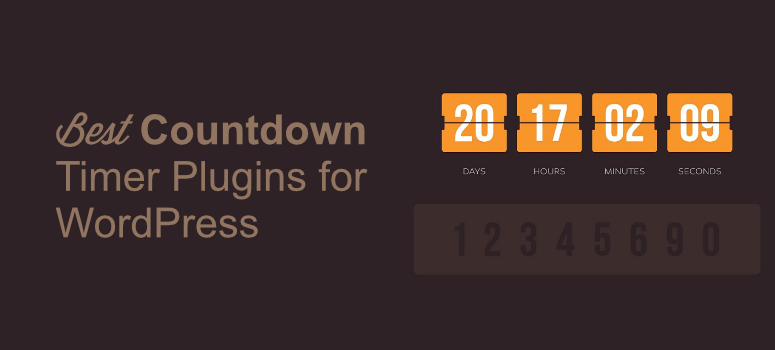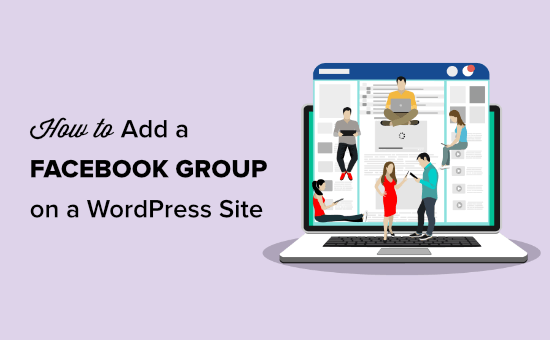كيفية إضافة منتدى في وورد بريس
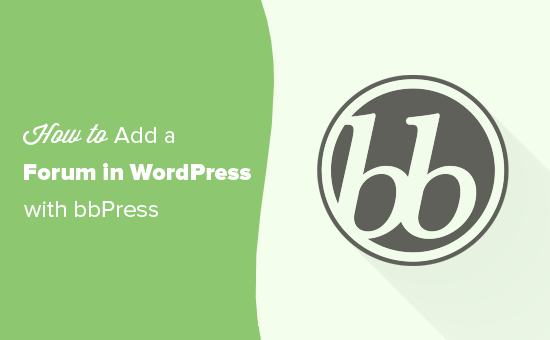
ما هو موقع bbPress؟
bbPress هو برنامج منتدى بني على طريقة WordPress. يتم تشغيله فوق WordPress ، وهو أفضل أداة إنشاء مواقع ويب في العالم.
تمامًا مثل WordPress ، فإن bbPress قابل للتوسيع ، ويمكنك تثبيت المكونات الإضافية لإضافة المزيد من الوظائف إلى منتدياتك.
كما أنها خفيفة الوزن للغاية وأسرع من برامج المنتديات المفتوحة المصدر الشهيرة الأخرى.
ما تحتاجه لإنشاء منتدى عبر الإنترنت مع bbPress؟
إذا كان لديك بالفعل موقع WordPress على الويب حيث تريد إضافة منتدى ، فيمكنك تخطي هذا القسم.
من ناحية أخرى ، إذا كنت قد بدأت للتو ، فتابع القراءة.
أولاً ، ستحتاج إلى التسجيل للحصول على حساب استضافة الويب. هذا هو المكان الذي ستخزن فيه جميع الملفات لمنتداك عبر الإنترنت.
بعد إعداد WordPress ، ستكون جاهزًا لتثبيت bbPress وبدء مجتمع الإنترنت الخاص بك.
كيفية تثبيت bbPress
يتوفر bbPress كمكوِّن إضافي لبرنامج WordPress. يمكنك تثبيته كما لو قمت بتثبيت أي مكون إضافي لـ WordPress .
ما عليك سوى تسجيل الدخول إلى منطقة إدارة WordPress الخاصة بك والانتقال إلى الإضافات »إضافة جديد . ابحث عن bbPress ، ثم حدد bbPress من النتائج.
قم بتثبيت وتفعيل البرنامج المساعد. عند التنشيط ، سترى شاشة الترحيب لـ bbPress.
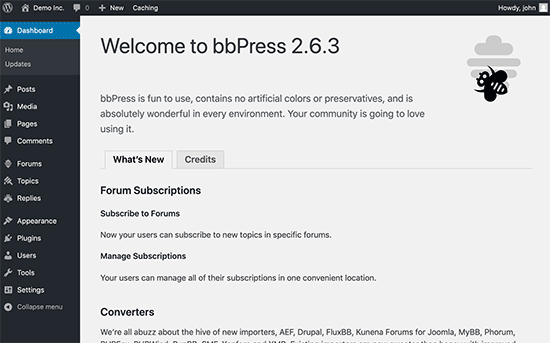
إنشاء منتدى باستخدام bbPress في WordPress
بمجرد التثبيت ، يضيف bbPress عناصر قائمة المنتديات والموضوعات والردود في مسؤول WordPress الخاص بك.
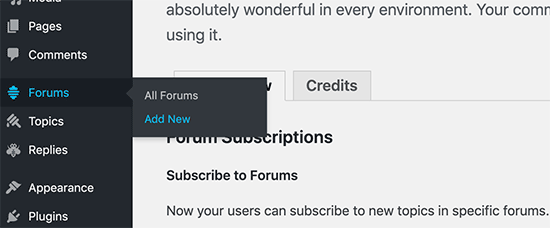
أولاً ، تحتاج إلى النقر فوق المنتديات »إضافة ارتباط جديد من القائمة. سينقلك هذا إلى شاشة مشابهة لمنطقة تعديل مشاركة WordPress.
أدخل عنوانًا لمنتداك وأدخل وصفًا صغيرًا له. ثم اضغط على زر النشر.
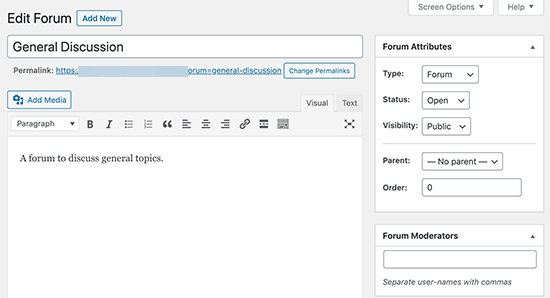
يمكنك إنشاء أكبر عدد ممكن من المنتديات للمناقشات والمواضيع المختلفة.
عرض منتدى bbPress في الواجهة الأمامية لووردبريس
الآن بعد أن قمت بإنشاء عدد قليل من المنتديات ، فقد حان الوقت لعرض هذه المنتديات في الواجهة الأمامية لموقع WordPress الخاص بك.
أنشئ صفحة WordPress جديدة. امنح هذه الصفحة عنوانًا ، مثل المنتدى ، والمجتمع ، ومنتديات الدعم ، وما إلى ذلك.
بعد ذلك ، قم ببساطة بلصق الرمز القصير التالي في صفحتك:
[bbp-forum-index]
لا تنس النقر على زر النشر لحفظ التغييرات وجعل صفحة المنتدى الخاصة بك مرئية على موقع الويب الخاص بك.
يمكنك الآن زيارة الصفحة في متصفح الويب لمشاهدة معاينة لمنتدياتك.
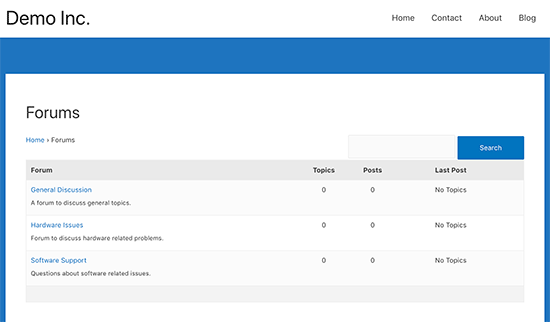
بعد ذلك ، تحتاج إلى مساعدة المستخدمين في العثور على المنتدى على موقع الويب الخاص بك. للقيام بذلك ، دعنا نضع رابطًا لصفحة المنتدى الخاصة بك في قائمة التنقل العلوية .
انتقل إلى المظهر »القوائم وأضف صفحة المنتدى إلى قائمة التنقل الخاصة بك.
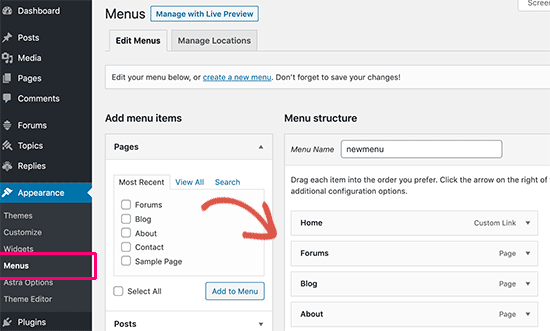
يمكن للمستخدمين الآن الوصول إلى صفحة فهرس المنتدى بالنقر فوق الارتباط الموجود في القائمة الرئيسية.
دمج bbPress مع موضوع WordPress الخاص بك
في معظم الحالات ، قد ترغب في فتح المنتدى الخاص بك للتسجيلات الجديدة. للقيام بذلك ، تحتاج إلى فتح موقع الويب الخاص بك للتسجيل.
ما عليك سوى الانتقال إلى الإعدادات »عام ، وتحديد المربع بجوار” يمكن لأي شخص التسجيل “للسماح بالتسجيل على موقع الويب الخاص بك.
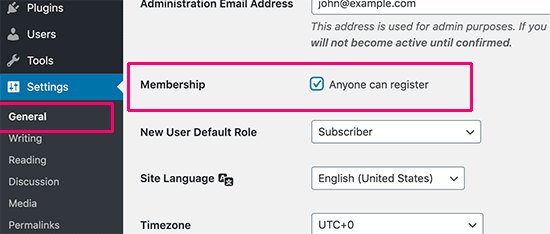
لا تنس النقر على زر حفظ التغييرات لتخزين إعداداتك.
الآن بعد أن كان موقع الويب الخاص بك مفتوحًا للتسجيل ، فإن أول شيء يبحث عنه المشاركون في المنتدى هو صفحة التسجيل .
دعونا نصنع واحدة.
ما عليك سوى إنشاء صفحة WordPress وإعطائها عنوانًا ، مثل Register . أضف رمزًا قصيرًا وانشر [bbp-register]الصفحة.
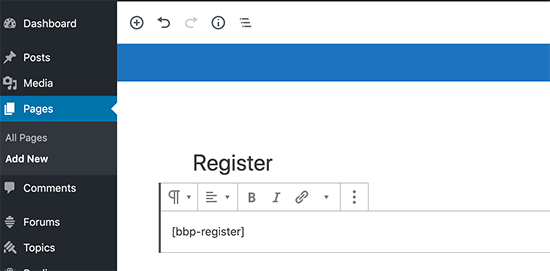
يمكنك الآن معاينة هذه الصفحة. سيظهر نموذج تسجيل مستخدم لجميع المستخدمين غير المسجلين.
صفحة أخرى قد يحتاجها المستخدمون هي صفحة استعادة كلمة المرور المفقودة. هذا هو المكان الذي سيتم فيه استعادة كلمات المرور المفقودة.
قم بإنشاء صفحة WordPress أخرى وأعطها عنوانًا مثل Lost Password . بعد ذلك ، أضف هذا الرمز القصير وانشر [bbp-lost-pass]الصفحة.
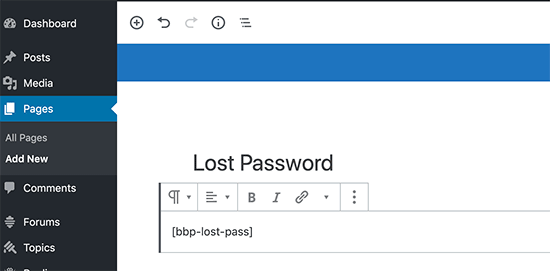
أخيرًا ، تحتاج إلى إضافة نموذج تسجيل الدخول إلى موقع الويب الخاص بك بحيث يمكن لمستخدمي المنتدى تسجيل الدخول بسهولة من أي مكان على موقع الويب الخاص بك.
يأتي bbPress مع عدد قليل من التطبيقات المصغرة وواحدة منها هي أداة نموذج تسجيل الدخول.
انتقل إلى المظهر »الأدوات ، واسحب أداة تسجيل الدخول وأفلتها ببساطة على الشريط الجانبي أو أي منطقة أخرى.
سيُطلب منك تقديم عناوين URL للتسجيل وصفحات كلمة المرور المفقودة التي أنشأتها سابقًا. بعد إدخالها ، تحتاج إلى النقر فوق الزر حفظ لتخزين إعدادات عنصر واجهة المستخدم.
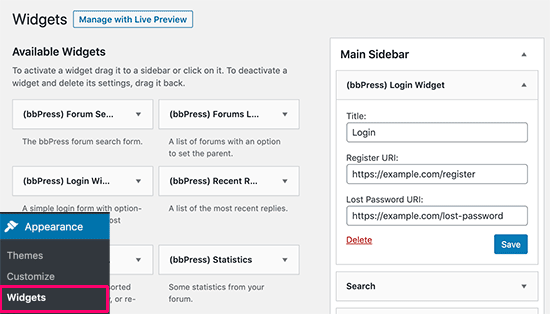
الآن سيظهر نموذج تسجيل الدخول الذي يحتوي على روابط للتسجيل وصفحات استعادة كلمة المرور المفقودة في الشريط الجانبي الخاص بك.
سيرى المستخدمون الذين قاموا بتسجيل الدخول أسماء المستخدمين الخاصة بهم ورابط تسجيل الخروج بدلاً من النموذج.
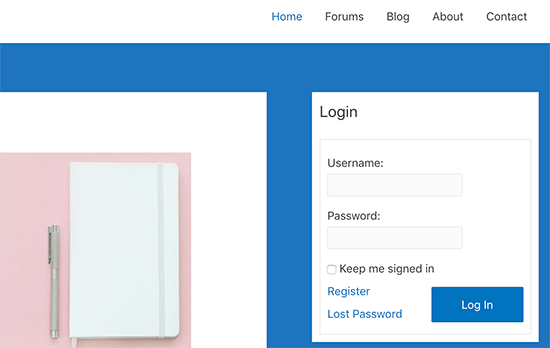
إدارة إعدادات منتدى bbPress
على عكس برامج المنتدى الشائعة الأخرى ، يحتوي bbPress على صفحة تكوين مبسطة للغاية. لإدارة إعدادات منتديات bbPress الخاصة بك ، انتقل إلى الإعدادات » صفحة المنتديات .
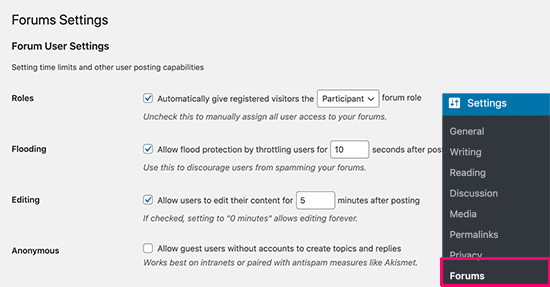
ستعمل الخيارات الافتراضية في هذه الصفحة في معظم مواقع المنتديات.
سنلقي نظرة عليها جميعًا ، فقط في حالة رغبتك في تغيير أي شيء.
الخيار الأول الذي ستراه هنا هو “منح الزائرين المسجلين دور منتدى المشاركين تلقائيًا”.
يمكنك تحديد دور مستخدم أو إلغاء تحديد خيار تعيين أدوار المستخدم يدويًا لكل مستخدم عند تسجيله.
يضيف الخيار التالي تأخيرًا مدته 10 ثوانٍ بين مشاركات المنتدى اللاحقة لمنع إغراق المنتدى والرسائل غير المرغوب فيها. يمكنك زيادة أو تقليل فترة التأخير هنا.
يتيح خيار التحرير للمستخدمين تحرير مشاركات المنتدى الخاصة بهم بعد 5 دقائق من نشرها.
يمكنك إلغاء تحديد هذا الخيار ولكن ذلك قد يمنع المستخدمين من تصحيح الأخطاء الإملائية أو تعديل مشاركاتهم إذا فاتهم شيء ما.
بعد ذلك ، ستجد قسم ميزات المنتدى. من هنا ، يمكنك تشغيل ميزات المنتدى وإيقاف تشغيلها.
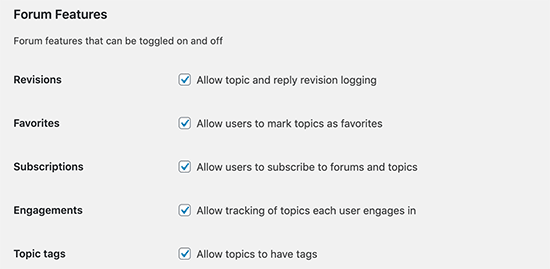
أدناه ، سترى ميزات عرض المنتدى.
من هنا ، يمكنك تحديد قالب bbPress ، وعدد المنشورات والموضوعات لعرضها على صفحات المنتدى وداخل موجز RSS للمنتدى .
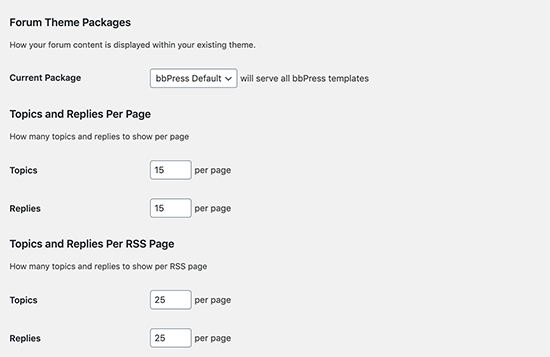
أخيرًا ، سترى خيارات لتحديد عناوين URL لأقسام مختلفة وصفحات المنتدى. Slugs هي أسماء URL SEO الصديقة التي يستخدمها WordPress.
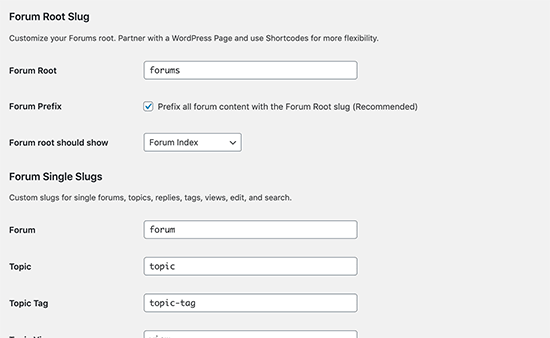
إن عناوين URL الافتراضية ذات مغزى وهي ملائمة لكبار المسئولين الاقتصاديين ، ولكن إذا كنت بحاجة إلى تغييرها ، فيمكنك القيام بذلك هنا.
لا تنس النقر على زر “حفظ التغييرات” لتخزين إعدادات المنتدى.
أدوار المستخدم في bbPress
يأتي WordPress مع نظام إدارة دور المستخدم الخاص به والذي يسمح لك بتعيين أدوار المستخدمين بأذونات مختلفة.
يقوم bbPress بتمديد أدوار مستخدم WordPress عن طريق إضافة أدوار المستخدم الخمسة المحددة مسبقًا الخاصة به بقدرات مختلفة.
1. Keymaster – يتم تعيين دور Keymaster تلقائيًا لمالك موقع الويب أو مسؤول WordPress عند تثبيت bbPress. يمكن لمدير المفاتيح حذف وإنشاء المنتديات ، ويمكنه إنشاء وتعديل وحذف جميع المشاركات والمواضيع والمنتديات.
2. المشرفون – يمكن للمستخدمين الذين لديهم دور مستخدم الوسيط الوصول إلى أدوات الإشراف ، والتي يمكنهم استخدامها للإشراف على المنتديات والموضوعات والمشاركات.
3. المشاركون – هذا هو دور المستخدم الافتراضي ، يمكن للمشاركين إنشاء وتحرير المواضيع والمشاركات الخاصة بهم ، يمكنهم المفضلة والاشتراك في المواضيع.
4. المتفرجون – يتمتع المتفرجون بحق الوصول للقراءة فقط إلى المنتديات العامة والمواضيع والمشاركات.
5. محظور – عندما يتم حظر المستخدم يتم حظر جميع قدراته. لا يزال بإمكانهم قراءة المواضيع والمشاركات التي يمكن عرضها بشكل عام ، ولكن لا يمكنهم المشاركة في المنتديات.